WEB OMT使用手册(三维数字直放站调试说明)
omt的使用--(通信软件)

Y
Y
Y
Y
Y
Y
Y
Y
Y
Y
Y
Y
Y
Y
Y
Y
Y
Y
Y
Y
View
object operation OMT 显示信息
显示状态 连接
拆除连接 PCM 显示信息
定义PCM RBS 显示信息
监视 定义TEI 显示软件版本
显示环路测试参数
INIT Y Y Y
L I C N I C L I CONN
Y
Y
Y
Y
Y
Y
Y
Y
Y
Y
Y
Y
Y
MO VIEW能够显示已定义旳各个MO及各个MO旳“BTS”(如 MO TRXC有RES/START;MO LU有RES/DIS/ENA;)
3.4 OBJECT 菜单栏中的 OBJECT 可以下拉出几个硬件单元和逻辑单元,如 MO VIEW 与 PCM 中的主体,这个选择的主体在状态栏中显示。
选择的方法是: 1 选择一个 VIEW 窗口, 2 点窗口中的一个主体 3 状态栏中将显示被选主体。 另一个方法是: 1 选择一个 VIEW 窗口 2 SELECT OBJECT/SELECT 3 选择窗口中的或者是下拉菜单栏中的一个主体 4 确认(OK) 5 选择的主体将显示在状态栏中 3.5 OPERATION 每一个主体都有一个可以执行的操作,但操作内容不同, 决定于具体选取择的对象, 方法是: 按上面讲的方法选择一个主体,之后选择 OPERATION。
每一个 VIEW 都提供若干的操作对象,这些对象包括硬件单元 与逻辑单元,例如:PCM、外部告警、MO。窗口中的灰色图标便 是可提供选择的,选择之后会变色。一个空的主体是不能选择的,
直放站监控操作简易手册050722

直放站监控操作简易手册福建飞毛腿科技2005年7月22日目录1、监控项目表2、功放输出功率对应检测电压纪录表3、搜集板与直放机对应接口4、监控模块各指示灯对应显示5、衰耗器操作指南6、GSM数码管显示及提示灯对应关系7、37针数据线接线图一、监控项目表二、功放输出功率对应检测电压纪录表为了统一标准,故要求各类功放的检测口电压,在对应同一个输出功率时,输出的电压也应该是一样的。
三:搜集板与直放机对应接口四.监控模块各指示灯对应显示五、衰耗器操作指南1硬件结构图:复位衰耗值加输入口衰耗值减12V+GNDDATA RECEIVEDATA SEND5 4 3 2 1输出口2具体说明:1):工作电压:12 V工作电流:mA2):在通电的情形下其插入损耗为3~4db。
(即:在数控衰耗的损耗调在0时的损耗)。
3):在未通电的情形下其插入损耗为12db左右。
4):可调范围为(0~31)db,实际衰耗范围为:(3~4)~(34~35)db。
5):指示灯显示的具体情形:通电后提示灯显示情形:第一亮起的是指该衰耗器工作的链路。
工作于B端上行:显示为灯2和灯1均为亮。
旧数控灯闪3次工作于B端下行:显示为灯2亮,灯1暗。
旧数控灯闪4次工作于A端上行:显示为灯2暗,灯1亮。
旧数控灯闪1次工作于A端下行:显示为灯2和灯1均为暗。
旧数控灯闪2次(注意:在现场均设置成A端上、下行工作状态)其后显示为衰耗值:其中指示灯: 如图:五、4、3、二、1表示的衰减值别离对应为:1六、八、4、二、1(db)(注意:以暗的灯为读数)6):操作说明:单键操作:按键INC (-)为衰耗值增加,步增1db。
按键DEC(+)为衰耗值减小,步减1db。
按键AN1(RESET)为复位键,作用同断电情形一样,其电源接通后衰耗值仍不变。
模块初始设置:是指手动设定该衰耗器用于哪个链路中,即利用(—)、(+)和AN1(或断电)来修改。
按下AN1(或断掉电源),然后再同时按下(—)和(+)。
OMT软件使用说明
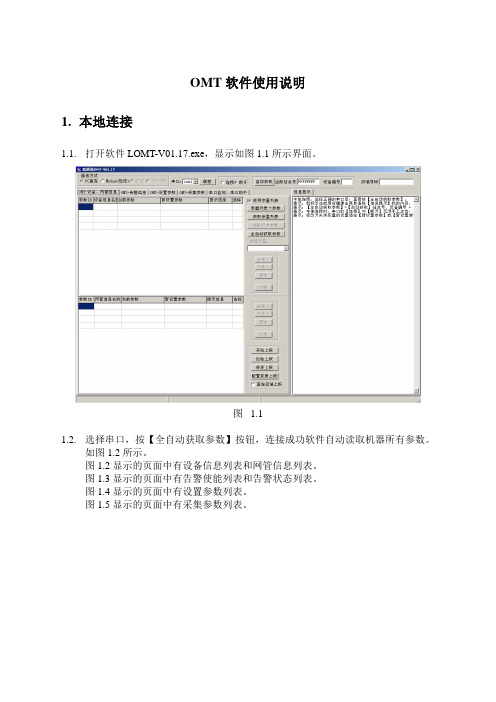
OMT软件使用说明1.本地连接1.1.打开软件LOMT-V01.17.exe,显示如图1.1所示界面。
图 1.11.2.选择串口,按【全自动获取参数】按钮,连接成功软件自动读取机器所有参数。
如图1.2所示。
图1.2显示的页面中有设备信息列表和网管信息列表。
图1.3显示的页面中有告警使能列表和告警状态列表。
图1.4显示的页面中有设置参数列表。
图1.5显示的页面中有采集参数列表。
图 1.2图 1.3图 1.4采集参数列表图 1.51.3.单独查询设备信息参数:如图1.6所示,按【设备信息列表】旁边的【查询】按钮。
本地直连的情况下,软件自动在选择列打勾,查询此列表下的所有条目参数。
提示:本地串口直连的情况下,按【查询】按钮,软件将查询旁边窗口内的所有参数;短信MODEM连接的情况下,按【查询】按钮,软件只查询选择栏有勾的项目。
图 1.6图 1.71.4.修改设备信息参数:如图1.7所示,在【设备信息列表】中需要修改条目的【新设置参数】栏直接填写新设置内容,按旁边的【设置】按钮。
提示:本软件在设置参数时无须用户在【选择】栏打勾,软件会自动判断。
1.5.单独查询网管信息:如图1.8所示,按【网管信息列表】旁边的【查询】按钮。
本地直连的情况下,软件自动在选择列打勾,查询条目参数。
图 1.81.6.设置网管信息:如图1.9所示,在【新设置参数】栏填写新设置内容,按旁边的【设置】按钮。
图 1.91.7.修改告警使能,告警全打开:如图1.10所示,按【告警使能列表】旁边的【告警全打开】,再按上面的【设置】。
图 1.101.8.修改告警使能,告警全关闭:如图1.11所示,按【告警使能列表】旁边的【告警全关闭】,再按上面的【设置】。
1.9.修改单项告警使能:如图1.12所示,双击【告警使能列表】的【新设置使能】栏,再按窗口旁边的【设置】按钮。
图 1.11图 1.121.10.修改设置参数:如图1.13所示,在【新设置参数】列双击,或输入新参数,按【设置参数列表】旁边的【设置】按钮,设置成功,【提示信息】列显示“设置成功”。
webdt内容管理系统使用手册说明书

使用者手册简介感谢您使用WebDT内容管理软件 (以下简称WCM)。
WCM是一套基于服务器的软件工具,以图像化、易于了解的操作界面,提供强大的远程媒体内容与数字标牌硬件管理功能,并能高度扩充及订制化,简单几步骤即能将精采炫目的多媒体档案发布至网络内的播放器。
只要经由互联网或局域网,使用者即能随时随地利用浏览器访问WCM服务器来管理多媒体档案、发布播放列表以及更改系统设定,而编辑过后的播放列表亦经由网络推播至各播放器群组。
WebDT内容管理软件服务器播放器从远程设计和发布信息多屏幕播放器放列表,并发布至数字标牌播放器。
我们建议您的屏幕分辨率大于1280 x 800,整个软件的操作界面即可全部显示。
现在您已经能以默认的登入账号密码进入:于WCM界面上,使用者将鼠标移至每一个功能图标上时,功能说明即会显示。
发布选择的播放器Manager 123456My Site创建播放列表与媒体文件WCM服务器上传媒体文件注意:使用此软件时,快捷键组合无法作用 (例如Ctrl + R、Ctrl + F)。
此外,操作软件要回到前一个界面时,请使用界面上的按键 ,切勿点击浏览器的上一页按键。
注意:为了安全上的考虑,我们建议您尽快更改登入密码。
点击 ,并填入各字段所需之信息以更新密码。
在 选项下,点击 ,选择在线下载模板,并下载适合的播放列表模板。
在这里调整播放列表布局双击您下载的或者选中的某个播放列表模板,然后点击 打开并启动播放列表编辑器,点击 以发布选择高级循环模式以调整每日起始与结束时间,或点击 以设置24小时播放点击 发布播放列表注意:若您的登入账号没有发布/核可权限,请点击"请求发布"以要求发布允许。
点选"播放列表"标签,并点击 来增加一个新的播放列表,如以下所示。
必须调整版面定义布局数值与增加播放区域您必须将布局数值,包括分辨率,屏幕方向,调整成与实际数字标牌屏幕相同规格。
OMT的使用的补充说明

OMT的使用的补充说明OMT是运行维护终端的缩写,是我们工作中应用最多的软件,掌握OMT的使用是我们工作的根本,OMT的使用见《移动通信机务员(综合维护)》223—274页。
现在OMT已经出了新版本,使用更加方便,我们所使用的功能在界面上有了一些变化,但使用方法没变,下面我就用OMT R23-5配一个2206基站举例说明。
点击菜单栏Configuration下拉菜单的Create IDB,在弹出的Create IDB窗口中的Transmission选项中选择G.703(E1),这是中国的传输制式。
然后在Cabinet Setup选项框中点New,在弹出的Detine Setup for Cabinet窗口中的Cabinet Type中选2206,Power System根据直流电源柜提供的直流电压选择,分别有120--250伏交流电,24伏和-48伏直流电,Climate System选默认就可以,选好后点OK完成对机柜类型的选择。
然后再进行Antenna Sector Setup,再此选项框中点New,在弹出的Define Setup for Antenna Sector窗口中首先选择Frequency,我们现在使用的是GSM 900,CDU Type根据机柜内配置的CDU类型选择,分别有CDU G和CDU F可选,TMA根据塔放是否安装选择No或Yes,其他选项选择默认即可,然后点击OK完成此小区的定义。
如果有多个小区,也根据以上步骤继续创建。
小区配置完毕后点OK,会弹出一个Final Configuration Selection窗口,此窗口中Select Configuration选项框中有SCC须选择,SCC即Site CellConfiguration,根据此小区配置的载频数选择。
因为2206用的是DTRU,所以此处数值应为载频数的2倍,选择完毕点OK,完成对机柜和小区的定义。
其他配置如PCM及TEI的定义方法与老版本相同。
OMT的使用

OMT的使用> > 在OMT软件上可查看的信息很多,我在这里只跟大家介绍几种常用的操作。
OMT是大家处理故障的好帮手,所以希望大家能够熟练使用OMT软件。
我在这里提几点建议:1、平常要多看基站设备相关的技术资料,在工作中要注意把理论和实践结合起来。
2、熟悉传输网路拓扑结构对大家判断传输中断类故障能起到事半功倍的作用。
3、巡检的时候,把基站设备正常的工作状态和相关参数设置作一次备份。
4、平常工作中要经常使用OMT软件,直到能够熟练使用。
> > 现简要介绍一下OMT的使用及常用操作:> > 一、查基站故障:> > 1、OMT连上后,Read IDB。
> > 2、在system界面上点击RBS2000后按鼠标右键,再点击Monitor,可查看RBS2000的故障信息,包括故障代码和故障描述及可能的替换单元,BSC能看到故障代码。
(DXU上的BS fault 灯亮,基站一定有故障,如果TRU正常,一般是2A类故障)> > 二、查传输状态> > 1、在SYSTEM界面上点击PCM后按右键,2、点击display PCM Status,即可查看传输各参数指标是否正常,注意,只使用一对PCM线的机柜,只看DP0的各指标就可以了,如有两对PCM线进入, 则要查看DP0和DP1.> > 3、注意除了PCM状态正常,并且还要在MO界面上查看DP0的状态为enable时,传输才算正常,RBS才能正常工作.> > 4、另外查看传输状态和质量,也可打电话到BSC查看滑码和误码等。
> > 三、查设备的工作状态> > 1、READ IDB,2、可在Cabinet 0/1界面上查看各单元的状态及其相关信息。
> > 四、查MO状态> > 1、在MO界面上可查看MO:CF、TF、IS、CON、DP0、DP1、TRXC、TX、RX、TS的状态(IS、CON的disable是正常状态)> > 3、点击选择的MO后按右键,再点击Monitor可监测各MO的状态。
OMT操作指南

Optimization Manual RBS 1 (39)Uppgjord (även faktaansvarig om annan) - Prepared (also subject responsible if other) Nr - No. 刘崢Dokansv/Godk - Doc respons/Approved Kontr - Checked Datum - Date Rev File PA1E:\Optimizaton Manual\RBS workshop plus.docE N /F A D 109 240 R 1B 目 录 一. 基础知识 1. 基站的总体结构及各部件功能 a. 基站的总体结构 b. 基站各部件的工作原理和功能 b.1 DXU 的工作原理 b.2 TRU 的内部结构方框图 b.3 DXU 和TRU 的面板指示灯的含义 b.4 CDU 的内部结构和功能 b.5 ECU 和能源系统 b.6 Local bus b.7 Timing bus b.8 CDU bus 2. 天馈线系统 a. 天线的结构和原理 b. 天馈线安装规范摘要 c. 天馈线性能的监测 二. 利用OMT 监测基站的运行 1. 监测基站的告警 2. 监测天线的驻波比 3. 监测传输线路的告警 4. 监测基站的同步状况 5. 监测TRU 和CDU 的射频输出 6. 查看DXU 和TRU 的LOG 文件 三. 如何发现存在的问题 1. 使用ALLIP 和RXMFP 查找网络中现存的告警 2. 使用RXELP 查找历史告警记录 3. 对DXU 和TRU 的内部LOG 进行分析 4. 通过对BSC 的统计数据分析来查找问题 5. 结合路测文件查找问题 四. 常见的影响系统性能的告警 1. 影响可用率的告警 2. 影响上行信号质量的告警 3. 影响下行信号质量的告警 4. 其它潜在的影响系统运行的问题Optimization Manual RBS 2 (39)Uppgjord (även faktaansvarig om annan) - Prepared (also subject responsible if other) Nr - No. 刘崢Dokansv/Godk - Doc respons/Approved Kontr - Checked Datum - Date Rev File PA1E:\Optimizaton Manual\RBS workshop plus.docE N /F A D 109 240 R 1B 一. 基础知识 1. 基站的总体结构及各部件功能 a. 基站的总体结构 从硬件角度来看,基站的总体结构如下: 从A-bis 接口传过来的语音及信令信号通过DXU内部的交换模块被重新 编排到Local Bus 上,并且通过TEI 找到相应的TRU. TRU 内部的信号处 理单元对信号进行处理生成基带的BURSTS,这些BURSTS 在X-BUS 中传送, 寻址到相应的发射机进行调制, 形成射频的BURSTS, 然后经 CDU 和天线发射出去. 对上行信号而言,信号处理的流程正好和下行信号相反. 基站的工作环境由以ECU 为核心的能源控制系统所监测和调节. 能源控 制系统包括ECU,PSU,风扇,各种传感器等部件.Optimization Manual RBS 3 (39)Uppgjord (även faktaansvarig om annan) - Prepared (also subject responsible if other) Nr - No. 刘崢Dokansv/Godk - Doc respons/Approved Kontr - Checked Datum - Date Rev File PA1E:\Optimizaton Manual\RBS workshop plus.docE N /F A D 109 240 R 1B 从MO 的角度来看基站: 我们可以看到DXU 中包含了CF,IS,TF,DP,CON 等MO 的功能. 而TRU 中则包含了TRXC,TX,RX,TS 的功能. CDU 为非智能设备, 它和DXU 是通过TRU 进行联系的 因此从信号处理的角度来看, 我们可以将一个基站看成由二个部分组成. 基带信号处理部分和射频信号处理部分.这一点在TRU 中尤其明显. 基带信号处理包括了CF,IS,TF,CON,DP 和TRXC. 射频部分则包括了TX,RX,CDU 和天线.主要完成调制/解调,信号发射和 接收的功能. b. 基站各部件的功能 b.1 DXU 的主要功能 1. 提供各种接口: A-bis, External alarm, OMT, Local bus 2. 内部包含时钟同步(TF), 交换(IS), 传输监测(DP), 信令压缩(CON)等 功能模块. 3. 保存基站配置文件(IDB). 4. 保存基站运行所需要的软件.Optimization Manual RBS 4 (39)Uppgjord (även faktaansvarig om annan) - Prepared (also subject responsible if other) Nr - No. 刘崢Dokansv/Godk - Doc respons/Approved Kontr - Checked Datum - Date Rev File PA1E:\Optimizaton Manual\RBS workshop plus.docE N /F A D 109 240 R 1B b.2 TRU 内部结构图 TRU 的功能: 1. 信号处理单元(TRUD), 对应MO 为TRXC,主要完成信道编码,信号交 织,加密等功能,并且管理TX,RX,TS. 2. 高斯调制(TX),射频放大(PAU). 3. 对输出功率进行监测. 4. 对驻波比进行监测. 5. 对上行信号进行分极接收. 6. 对上行信号进行解调(RX). 7.支持基带跳频和综合跳频b.3 DXU 和TRU 前面板各指示灯状态的含义 先来看看DXU 各指示灯状态 Operational 灯亮: 正常工作 BS Fault 灯亮: 出现告警,但故障非DXU 本身硬件所至 Local mode 灯亮: DXU 处于本地模式 Fault 灯亮: DXU 本身不能正常工作 Operational + Fault 闪: DXU 中软件和BSC 软件进行同步(降版本) Operational 灯闪: 加载数据(RXESI CF),DXU 中软件升版本Optimization Manual RBS 5 (39)Uppgjord (även faktaansvarig om annan) - Prepared (also subject responsible if other) Nr - No. 刘崢Dokansv/Godk - Doc respons/Approved Kontr - Checked Datum - Date Rev File PA1E:\Optimizaton Manual\RBS workshop plus.docE N /F A D 109 240 R 1B 再来看看TRU 各指示灯的状态 Operational 灯亮: 正常工作 Local mode 灯亮: TRU 处于本地模式 Fault 灯亮: TRU 本身有告警 Operational + Fault 闪: TRU 中软件和DXU 中软件 进行同步 Operational 灯闪: 加载数据(RXESI TRXC 等) Local mode 灯闪: TRU 等待和BSC 建立联系 Operational+Local mode+TX not enabled 灯亮: TRU 等待和DXU 建立 联系 TX not enabled 灯亮: TX 闭了(RXBLI TX),但TRXC 数据未拆 Operational+TX not enabled 灯亮 : TX 闭了,但TS 工作 Operational+Local mode+TX not enabled 灯亮+Fault 灯闪:TRU 和DXU 失去联系 TX not enabled 亮+Local mode 灯闪: TRXC 被RXESE b.4 CDU 的主要功能 CDU 由COMBINER, RF FILTER, RXDA, DUPLEXER 等内部模块组合而成,主要 完成以下功能:将两个或多个下行频率合成使之通过一个天线发射对上行及下行频率进行滤波以降低干扰 对上行信号放大 双工器,实现一根天线收发共用 常见的CDU 类型有CDU A, CDU C, CDU C+, CDU D 下面我们分别来看看这几种CDU 的原理和特点 CDU A CDU A 内部没有COMBINER,因此每一个TX 需要使用一根天线 输出功率高,44.5dbm 容量小,每CELL 最多可有2个TRU 频率间隔为400KHZ 适用于郊区站Optimization Manual RBS 6 (39)Uppgjord (även faktaansvarig om annan) - Prepared (also subject responsible if other) Nr - No. 刘崢Dokansv/Godk - Doc respons/Approved Kontr - Checked Datum - Date Rev File PA1E:\Optimizaton Manual\RBS workshop plus.docE N /F A D 109 240 R 1B CDU C 使用HYBRID COMBINER 输出功率为41.0dbm 每个CELL 最多可容纳6个TRU 频率间隔为400KHZ CDU C+ 和CDU C 相比多了一路接收通道, 因此使用更加灵活. 使用HYBRID COMBINER输出功率为41.0dbm 每个CELL 最多可容纳6个TRU 频率间隔为400KHZ CDU D 输出功率为41.0dbm 频率间隔:900M 为600KHZ,1800M 为1MHZ 容量大,可做到12TRU/CELL 使用FILTER COMBINER 只支持基带跳频 654321Optimization Manual RBS 7 (39)Uppgjord (även faktaansvarig om annan) - Prepared (also subject responsible if other) Nr - No. 刘崢Dokansv/Godk - Doc respons/Approved Kontr - Checked Datum - Date Rev File PA1E:\Optimizaton Manual\RBS workshop plus.docE N /F A D 109 240 R 1B 几种CDU 比较简表b.5 ECU 和能源控制系统 从传感器传过来的温度和湿度信号经采样和量化后和固化在ECU 内的 设定值比较,当环境温度高于一定值时,ECU 控制FCU 提高风扇运转速度 以增强散热.对于配有空调和加热器的室外站,当环境温度达到一定程度时 ECU 会启动空调或加热器,以确保基站工作在适当的温度范围.如果温度 确实超过了基站所允许的温度,ECU 将切断对基站的供电,以保护设备. ECU 通过光纤回路对PSU,BFU 进行控制.Optimization Manual RBS 8 (39)Uppgjord (även faktaansvarig om annan) - Prepared (also subject responsible if other) Nr - No. 刘崢 Dokansv/Godk - Doc respons/Approved Kontr - Checked Datum - Date Rev File PA1 E:\Optimizaton Manual\RBS workshop plus.docE N /F A D 109 240 R 1B ECU 内部结构如图ECU 内部有个Cold start 电路,当环境温度不在基站所允许的范围之内时它将不会给机柜供电的. 当然如果ECU 坏了,或者是没接在机柜内,基站也是开不起来的. 基站工作的温度范围 PSU 的输出特性 Controlled by ECUOptimization Manual RBS 9 (39)Uppgjord (även faktaansvarig om annan) - Prepared (also subject responsible if other) Nr - No. 刘崢 Dokansv/Godk - Doc respons/Approved Kontr - Checked Datum - Date Rev File PA1 E:\Optimizaton Manual\RBS workshop plus.doc E N /F A D 109 240 R 1B 从中我们可以看出基站正常工作的电压范围为: 26.2v~28.5v, 超出这个范围ECU 都将会产生告警,直至保护性断电. FCU 的内部结构图 FCU 位于电源分配单元(IDM)中,它的作用是控制风扇的转速,FCU 本身受控于ECU. b.6 Local bus Local bus 用于在DXU 和TRU 及DXU 和ECU 之间传递语音,信令和数据. Local bus 为一串型总线,带宽为2.048MHz,分为32个时隙,每个时隙占64K 带宽. 从A-bis 接口过来的语音和信令信息经过IS 后重新编排如下: 每个基站内含有两套LOCAL BUS 系统,LOCAL BUS0和LOCAL BUS1. LOCAL BUS0用于连接本机柜的TRU 和ECU. LOCAL BUS1用于连接扩展柜的TRU 和 ECU. 每个LOCAL BUS 上最多可带6个TRU. 如果不用扩展柜,则LOCAL BUS1应该用120欧母的终端接头接地. b.7 Timing BusPA1B DXU中的TF模块从PCM的TS0中提取同步信息,将其转换成空中接口所需要的同步信号,通过Timing bus传给TRU.b.8 CDU BusCDU Bus只存在于TRU和CDU之间,是TRU向CDU传递参数配置,以及CDU向TRU 传送告警及状态信息的通道.PA1B 2. 天馈系统天馈系统对无线系统起着至关重要的作用,天馈线的藕合性能越好,无线信号也就越能有效的发射出去.a. 我们先看看天线的结构和原理.这是个全向天线的内部示意图. 可以看见天线是由一连串的振子组成.振子数量每增加一倍,天线的增益增加3个dB.这里要注意一点,天线本身是个无源器件,并不具备放大作用,我们所谓的天线的增益实际上只是天线将无线信号的能量更集中在某一区域罢了.衡量天馈系统的一个重要指标是驻波比(VSWR).另一相关指标是回波损耗(Return Loss)RL=Pf/Pr (dB)PA1B Pr越小,回波损耗也就越大, 这表明天馈线对射频信号的反射也就越小,因此转换效率(TP)也就越高. 它们之间相应关系如下表所示:可见驻波比越低,天馈系统的藕合性能也就越好.b 天线的安装规范摘要在天馈线安装时我们要考虑的因素有:天线的隔离度天线的分极接收障碍物天线的方位角和倾角下面我们先来看看天线的隔离度.按规范要求发射天线和接收天线以及发射天线和发射天线之间至少应该有30dB的隔离度. 为了达到这个要求两根天线之间必须有一定的间距.对于全向天线:PA1 对于定向天线:可见为了达到相同的隔离度,定向天线之间的距离要比全向天线之间的距离小.不同小区间两根天线之间的最小距离也有要求.还有一点须注意:对于定向天线而言,由于有旁瓣的影响,故同一小区的两根天线前后之间的夹角应小于30ْ,如图:BPA1天线的分极接收常见的分极接收方式有空间分极接收和偏正分极接收两种方式. 空间分极接收是通过保持两根天线间隔一定距离来实现的. 偏正分极接收是利用两组互为垂直的天线振子来实现的, 一般这两组振子为-45ْ和+45ْ倾角.下面我们来看看空间极化的一些要求.天线的挂高和间距的要求:使用空间极化方式有一点需要注意: 它存在一个最大和最小分极接收的方向.如图所示.因此我们应该使最大极化方向冲着话务量最大的方向.如果让话务量最大的地方冲着最小分极接收效果的方向.甚至可能产生分极接收丢失的告警.BPA1B 案例分析:嘴东港TSG823A故障现象:该站为一全向站,出现有分极丢失的告警.处理过程: 经检查发现总是有一根天线的接收信号比另一根要强.而且排除了基站本身出问题的可能性.于是检查天线的安装方式.发现该站话务基本上集中在最小分极接收效果的地方,而且两根天线之间有一个大的铁支架遮挡. 如图所示:Ant A的接收信号总比Ant B的接收信号要强. 可见这个问题是由于天线的不正确安装所造成的.天线安装时附近的障碍物天线附近不能有障碍物,否则将对小区覆盖有影响,另外障碍物对无线电波的反射作用会使得本小区信号传到本不应该传到的地方,从而造成频率规划的混乱.下图是对安装在平台上的天线的挂高和平台的长度的要求:PA1天线的倾角我们需注意的一点是有些天线已经内置一定的倾角,在使用这些天线时一定要特别注意,否则将造成倾角过大影响小区覆盖.BPA1B c. 对天馈线系统的监测在目前的条件下我们只能通过驻波比的监测来反映天馈系统的优劣.有两种方法可实现对驻波比的监测,一是使用专业仪表如(Site Master). 其中DTF(Distance To Fault)功能能够帮助我们确定故障点.另一种方法是使用OMT,但注意使用OMT监测驻波比时只能对TX天线进行监测.具体方法如下所示:1. 在OMT的HARDWARE页面中选中要监测的Ant.2. 单击右键,然后选择monitor3. 这时候就会弹出一个窗口, 显示该天馈系统的驻波比值.需注意用OMT测量的结果和直接用仪表测量结果有一定的差别.如下表:PA1B 当OMT监测到的驻波比值超过一定的范围,基站将给出驻波比高的告警.缺省值为1.8 (对应一级告警) 和2.2 (对应二级告警), 当驻波比超过2.2时, 基站将自动关闭发射机, 以免发射机受损. 我们可以将产生一级告警的值改小一点,如1.5(对应仪表所测值大约为1.25左右),这样更容易产生驻波比高的告警,也更容易暴露出问题所在.二. 利用OMT监测基站的运行OMT是专门用于对爱立信基站进行配置和监测的软件. 我们可以通过它对基站的运行进行实时的监测. 同时我们对DXU和TRU及ECU中的LOG文件进行分析有助于我们发现问题所在.1. 监测基站的告警当基站的DXU上BS FAULT灯亮时,表明基站有告警存在.此时我们可以用OMT察看产生了什么告警.具体步骤如下.选择SYSTEM页面,然后用鼠标右键单击RBS 2000图标,此时将弹出一个菜单,在菜单中选择MONITOR.在OMT的右半部分将显示出一个窗口,基站所有的告警都将在上面显示出来.例如下图是一个基站的告警显示.PA1B 我们可以看到该站的告警为:从而我们知道该站有RX CABLE断了的告警,可能是CDU HLOUT和CDU HLIN之间的电缆线断引起的.同时第九块载频上有驻波比监控丢失的告警,可能是CDU到TRU之间传送PREFL信号的通道出了问题造成的.PA1B 之后我们可以通过DISPLAY FAULTY RU来确定是哪个RU出了问题.方法如图:PA1B 另外,我们通过HARDWARE页面下的FAULTS选项可将有问题的部位用红色标记出来.如图: 我们于是知道断了的HLIN和HLOUT之间的CABLE是位于最后两个CDU之间的.这有助于我们更快速地确定故障点.2. 利用OMT监测天馈线的驻波比.这在前面的天馈线部分就已经谈过了,在这里不再重复.3. 利用OMT监测传输线路的告警.在DXU内部有个叫DP的功能模块,它能实现对DIP的监测.具体方法如下:在SYSTEM页面中用右键单击PCM图标,将弹出一个菜单,然后选择DISPLAY STATES.这时将显示一个窗口,将传输的各告警指标显示出来,相对应的项将显示为FAULTY.PA1BDP可监测的告警有:LOF,LOS,AIS,RAI,SES,CSES,UAST等.3. 用OMT监测基站的同步情况.基站和BSC之间的同步是由TF来完成的.我们通过对TF进行监测可以知道当前基站的同步状态.操作方法如下:在MO页面中点鼠标右键,单击TF的图标,在弹出的菜单中选择MONITOR,此时将出现一个窗口提示要监测的项目.如果我们选择TU INTERNAL STATES则可显示基站的同步状态.PA1 INTERNAL STATE=2表明基站处于HOLD OVER的状态. 正常的状态为SYNCHRONIZED,此时INTERNAL STATE=1;同样的方法,如果我们选择Phase Difference Error, PCM-A,则显示基站的内部时钟和PCM A时钟源之间的相位差.正常情况下PCM refA FI_error这个值应在0附近变化.如果该值太大,表明传输的抖动太大,使基站无法同步.4. 利用OMT监测TRU和CDU的发射功率基站自身在时时刻刻不停的监测TRU和CDU的发射功率,一旦发现出现输出功率和设定值偏差超过一定的程度,将产生告警.在TRU的输出口(也即CDU的输入端口):如果检测到的功率值和规定值相差2dB,则会产生TRXC I2A12 的告警.如果检测到的功率值和规定值相差4dB,则会产生TX I1B13 的告警.在CDU的输出口:如果检测到的功率值和规定值相差7dB,则会产生CF I2A9 的告警.如果检测到的功率值和规定值相差10dB,则会产生TX I1B2 的告警.操作方法:在HARDWARE页面中用鼠标右键单击TRU或CDU的图标,在弹出的菜单中选择MONITOR,之后将出现一个窗口,提示要选择的项目.BPA1B选择要监测的项目,然后按STAR MONITOR 键.这时将显示所监测的输出功率或反射功率值.如图:5. 读取DXU/TRU/ECU 的LOG 文件在DXU,TRU 和ECU 内部有一个64KB 左右的存储器,它是个先进先出的堆栈.专门用来记录基站本身所发生的事件和告警. 我们可以通过OMT 对这个LOG 文件进行读取. 操作方法:PA1B在CABINET或HARDWARE页面中,用鼠标右键单击DXU或TRU或ECU的图标.此时将弹出一个菜单, 选择SAVE LOG, 之后会提示输入一个文件名, 再提示输入描述信息(可写也可不写), 之后在按确定键, 便可将LOG文件保存到硬盘中了.PA1B 三. 如何发现问题随着基站数目的增加,问题会越来越多.要想处理这些问题,首先我们得把这些问题找出来. 本节将总结一些经常用到的发现基站问题的方法.1. 查看网络中现存的告警.最常用的方法是使用RXMFP和ALLIP查看网络中目前存在的告警.有关RXMFP和ALLIP 的命令格式请参考ALEX.最终我们可以得到一个告警代码和RU提示,这和我们前面用OMT在基站上监测的告警是一致的.这种方法对发现网络中大部分告警都是有效的.但对那些出现后又能自行消除的告警就不一定合适.因为有可能看不到这些告警. 此时我们需要用另一种方法.2. 查看网络中的历史告警记录.使用RXELP命令可以列出曾经出现过的告警的记录. 有关RXELP的命令格式请参考ALEX. RXELP的输出如下图.不是很直观,告警代码需要进行一些转换.转换方法如图所示:RXELP的输出如图所示:从上表我们可以看到这样一些信息.PA1B TRX-12-10在02-11-12,15:36:38时曾经自启动过.在15:36:40时恢复,但是有2A15的告警.定期对BSC的ERROR LOG分析有助于发现那些不定期出现而且又往往能自行消除的告警.案例分析:基站名称:大学城(LFG039)配置:CDU D故障现象: C区经常有瞬断的现象. 忙时可用率总是很难达到100%,而且掉话高.处理过程:对该小区所对应的TG的ERROR LOG进行分析, 发现该小区的第5,6两块载频经常出现有TRXC 1A22的告警,而且第8,9两块载频常常不定期自启动. ERROR LOG可记录相应的TRXC的状态由STA-->RES-->STA变化,所以我们知道该TRU自启动了.TRXC 1A22的告警的含义是射频功率放大器(PAU)的供电电路出了问题, 一旦出现该告警,肯定会产生掉话.到站上处理进一步分析DXU和TRU的LOG文件,发现有如下记录.[90-01-01 00:00:00.036] NONAME debug_main.c:2505 TRACEH:RESETTIME: 02-10-29 10:30:04.552[90-01-01 00:00:00.036] NONAME debug_main.c:2520 TRACEH:TRLR045R(PLS-TRU/R8 CXC1121202_1.R8_8), START CAUSE: 4 (RAM_FAULT), APPL. TYPE: 1可见第8,9块TRU的自启动是由于内部的存储电路出错(RAM_FAULT)引起来的.更换这几块TRU后掉话有所降低.上面这个例子如果我们不对ERROR LOG进行分析, 我们就不会知道应从哪方面下手来处理这类问题. 因为我们用RXMFP看不到有任何告警.3. 对DXU和TRU/ECU内部的LOG使用和分析基站中每个DXU或TRU/ECU都有一个LOG文件,用来记录该UNIT上所发生的事件和告警. 通过对基站的这些LOG文件的分析,我们可以更清楚的知道当时基站发生了什么事情.例如基站产生了分极接收丢失的告警,我们从BSC的告警记录中只能知道CF产生了一个2A33的告警,再具体一点是哪个因素引起来的就不知道了. 此时就需要对LOG文件进行进一步的分析.案例分析由TRU故障引起的分集接收丢失基站名称:五职中配置:4/4/4 (CDU C+)告警类型:分集接收丢失处理过程:PA1B1. 在基站上连接OMT,提示A 小区的ANT 1有问题。
OMT教程

Help(帮助) Help(帮助)
查看OMT版本及浏览帮助技术文档 查看OMT版本及浏览帮助技术文档
OMT 工具栏介绍
Connect(连接) Disconnect(断开) Connect(连接)和Disconnect(断开)
通过手提电脑上的串口与DXU取得连接和断开 通过手提电脑上的串口与DXU取得连接和断开 注意: 注意:在配置机架数据之前必须断开与电脑的连接
OMT
读取IDB 读取IDB
基 本 操 作 (贰)
前提:连接OMT 前提:连接OMT 方法一:Configuration\ 方法一 Configuration\Read IDB 方法二:工具栏 方法二 工具栏
保存IDB 保存IDB
前提:连接OMT并读取IDB 并读取IDB 前提:连接OMT并读取 方法:Configuration\ 方法 Configuration\Save IDB
Configuration(配置) Configuration(配置)
配置机架数据的相关选项
Read(读取IDB) Install( Read(读取IDB)和Install(安装 IDB) IDB)
将DXU里的IDB读取到本地电脑中的OMT DXU里的 里的IDB读取到本地电脑中的 读取到本地电脑中的OMT 将本地电脑中的已配置的IDB写入 写入DXU 将本地电脑中的已配置的IDB写入DXU
OMT的主要用途 OMT的主要用途 RBS 2000机架的配置和故障定位。 OMT的其它重要性能 OMT的其它重要性能 1、易于使用的图形用户界面 2、INTERNET在线使用帮助 OMT的种类 OMT的种类 1、Local OMT 用于基站端操作 2、Remote OMT(远端操作和维护终端) 用于BSC端对基站的操作
- 1、下载文档前请自行甄别文档内容的完整性,平台不提供额外的编辑、内容补充、找答案等附加服务。
- 2、"仅部分预览"的文档,不可在线预览部分如存在完整性等问题,可反馈申请退款(可完整预览的文档不适用该条件!)。
- 3、如文档侵犯您的权益,请联系客服反馈,我们会尽快为您处理(人工客服工作时间:9:00-18:30)。
WEB OMT的使用
告警参数中为各个告警项,可以进行使能开关的设置
WEB OMT的使用
实时采样中包括射频参数,采样信息,信道号与载波开关3项,其中上下行衰减 值和各项告警门限就在这栏中设置。
WEB OMT的使用
工程参数中包括工程信息,光路信息,光模块信息,数字版信息和高级命令。 其中重要的像开站上报,设备初始化均在该栏设置。
WEB OMT的使用
主界面介绍:主界面包括:用户参数、告警参数、实时参数、工程参数、功率 检测,高级命令等6栏。
WEB OMT的使用
用户参数中包括了设备信息,网管信息。做监控时需要修改网管信息中的部分 参数。
WEB OMT使用手册 (三维)
WEB OMT使用手册
1
WEB OMT简介
目 录
2
WEB OMT的连接
3
WEB OMT的使用
WEB OMT简介
WEB OMT是三维通信股份有限公司为最新型直放站(龙飞系列)开发的一款操 作软件。 WEB OMT使用IE操作,支持各种浏览器。无需安装软件,客户端等 WEB OMT集合了传统的OMT操作系统的模式,界面明了,查询,设置一点就行。 WEB OMT提供了更为方便的连接方式:网线直连和WIFI无线。它为一些不方便的 站点如高塔上的设备,带来了极大的便利。并且部分手机可以通过WIFI连上设备, 通过手机里的浏览器调试设备。
要求电脑带有无线网卡,手机有WIFI功能,并且支持访问计算机到计算机的无 线网络(目前苹果系统的手机可以收到直放站的无线信号,安卓系统的手机则收不 到)。 以电脑无线连接为例:打开电脑无线网络连接,可以看到一个无线信号如图:
远端信号
近端信号
WEB OMT的连接
信号1:SW-M-SW-M4:为近端发出的无线信号,SW表示三维,M表示近端,SW-M4
WEB OMT的连接
电脑与设备连接好后,打开IE浏览器,在地址栏中输入本地连接或无线连接中 的默认网关地址,敲“回车”后会获得WEB OMT的操作界面。
WEB OMT的使用
WEB OMT界面介绍:WEB OMT最上面为三维LOG,版本和6个功能按钮,左侧栏为 站点信息、拓扑信息和在线用户,中间为主界面,还有一个漂浮栏
表示近端的S/N号(设备生产序列号)
信号2:SW-S-S049TF1RFDM120007T:为远端发出的无线信号,SW表示三维,S 表示远端端,S049TF1RFDM120007T表示远端的S/N号(设备生产序列号)
双击需要的信号,提示输入网络密钥,网络密钥为:12345,再次确认后,点击 连接,电脑开始获取IP地址。等IP地址获取到后,电脑就与设备连上了。
WEB OMT的使用
功率检测主要为数字板检测的功率数据
高级命令栏中主要用于设置工厂参数。
WEB OMT的使用
漂浮栏中操作功能按钮。
为跳到页面最上方; 为跳到页面最下方; 为当前页面参数全选; 对当前页面所有参数进行查询操作; 对当前页面选中参数进行查询操作; 对当前页面选中参数进行设置操作。
注册权限:由于注册工厂版WEB OMT。
感谢聆听!
WEB OMT的使用
WEB OMT上方的6个功能按钮介绍: 主页截屏:对当前页面进行截屏; 操作说明:WEB OMT的操作说明; 软件升级:通过OMT对设备进行升级,先上传软件升级包,再选中升级的软件, 点“升级”。也可以在这里下载需要的软件,(前提是该设备中有需要的软件); 一键配置:通过OMT对设备进行参数配置,先上传配置文件包,进行配置; 系统日志:用于记录设备的运行情况,以及一些修改的记录;
IP地址:10.7.3.2(最后一位在1~200之间) 子网掩码:255.0.0.0 默认网关:10.7.3.200 连接远端直放站时IP
WEB OMT的连接
二、WIFI无线
WEB OMT的连接
WEB OMT的连接方式有两种分别是网线直连和WIFI无线。下面我们分别介绍两种
方式的连接和参数配置。
一、网线方式
当使用网线连接直放站时,将网线一端连到直放站的RJ45接口,另一端连到电
脑上。连接近端直放站时,电脑需要配置本地连接的IP地址,地址配置如下:
